Autodesk 라이선스 유형 초기화 하는 법
안녕하세요. Autodesk 라이선스 유형이 아직 영구 라이선스 사용으로 네트워크 라이선스를 사용하는 회사가 있습니다. 네트워크 라이선스 유형에서 로그인 유형으로 또는 로그인 유형에서 네트워크 유형으로 전환하기 위해서 라이선스 선택 창을 띄우고자 하는 분들이 계실 것으로 보입니다.
네트워크 또는 로그인 방식으로 고정하여 유형 변경을 할 수도 있지만 아예 라이선스 정보를 초기화하여 유형 선택을 위한 창을 띄우는 방법도 있습니다. 이 글을 통해서는 초기화 하는 방법을 확인할 수 있습니다.
Autodesk 제품들은 로그인 방식일 경우에는 로그인할 계정이 모든 정보를 내포하고 있으나 일련 번호 유형의 단일 라이선스 또는 네트워크 유형의 경우에는 모두 ‘제품 키’라고 하여 총 5개의 영문 또는 숫자의 조합으로 이루어진 값을 통해 제품을 인식하고, 추가적으로 서버의 정보나 일련 번호를 통해 제품을 활성화하는 방식으로 구성되어 있습니다.
정상적으로 Autodesk 제품을 실행할 수 있는 경우에는 다른 글을 통해 방법을 확인할 수 있으며, 해당 글에서는 Autodesk 제품을 실행할 수 없을 경우 초기화 하는 방법입니다.
우선 라이선스 초기화를 적용할 PC에는 Autodesk License service 관련 Helper 가 설치되어 있어야 합니다. 만약 설치되어 있지 않을 경우에는 아래의 링크를 통해 License service를 다운로드 하고 설치하실 수 있습니다.
위의 링크를 통해 다운로드 및 실행하여 설치한 후에 아래의 절차를 따라 진행할 수 있습니다.
-
Windows > 검색 > cmd > 관리자 권한으로 실행
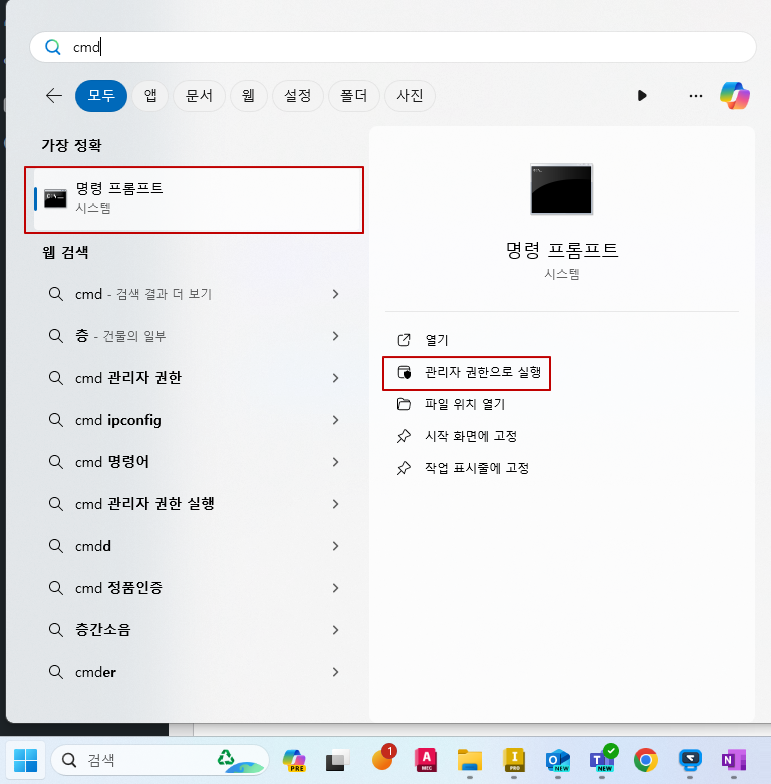
-
이미지와 같이 폴더 경로를 제거합니다.
cd..
cd..
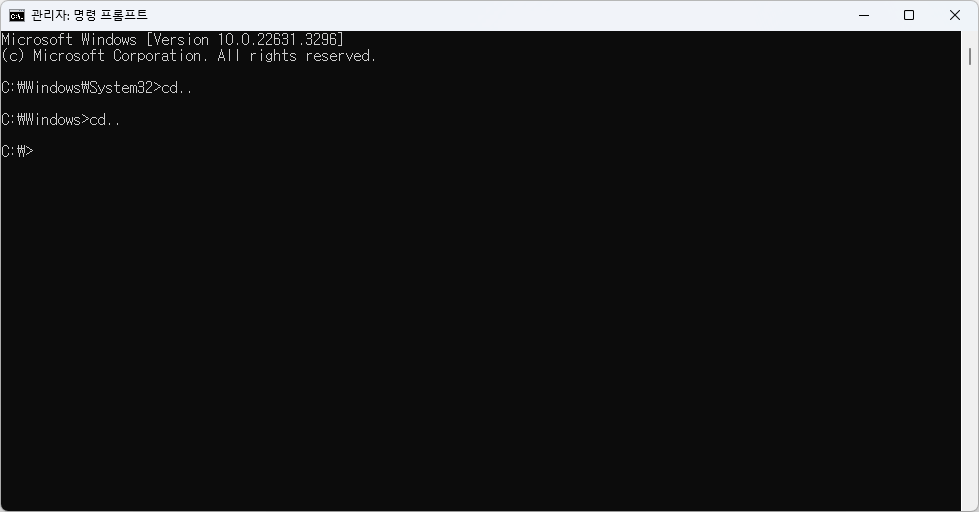
-
기본 Autodesk License Helper 위치인 아래의 경로와 함게 cd를 붙여 입력 후 Enter
cd C:\Program Files (x86)\Common Files\Autodesk Shared\AdskLicensing\Current\helper
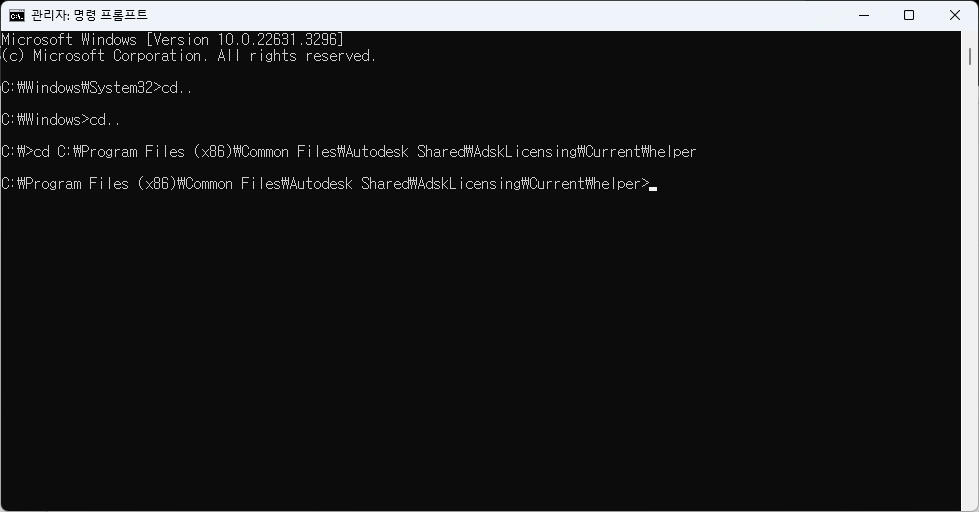
-
초기화할 제품의 제품 키와 버전을 확인한 후 정확히 입력 후 Enter
example: AdskLicensingInstHelper change -pk 797P1 -pv 2024.0.0.F -lm ""
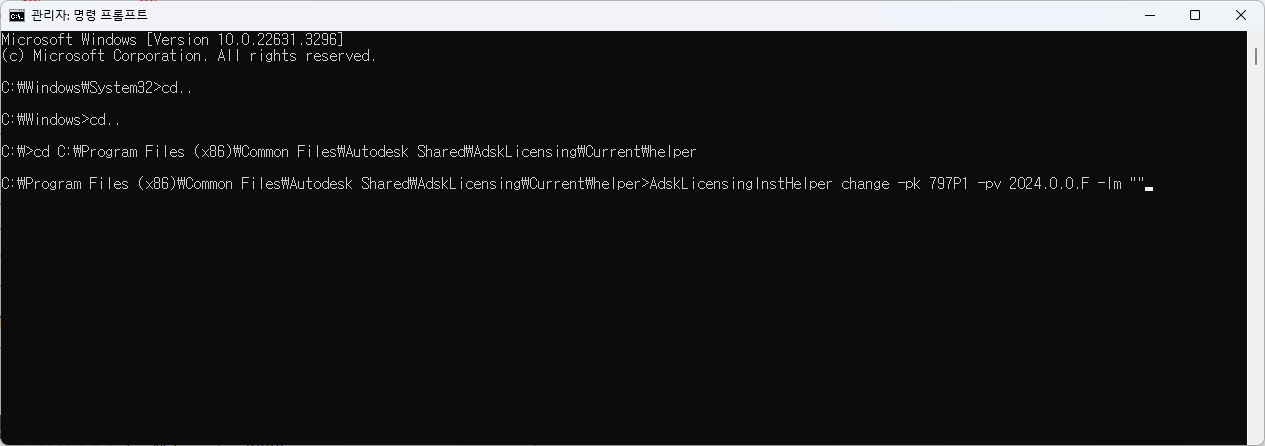
- 정상적으로 적용되었을 경우
아무 문구 없이 다음 항목을 입력할 수 있도록 활성화 됩니다.
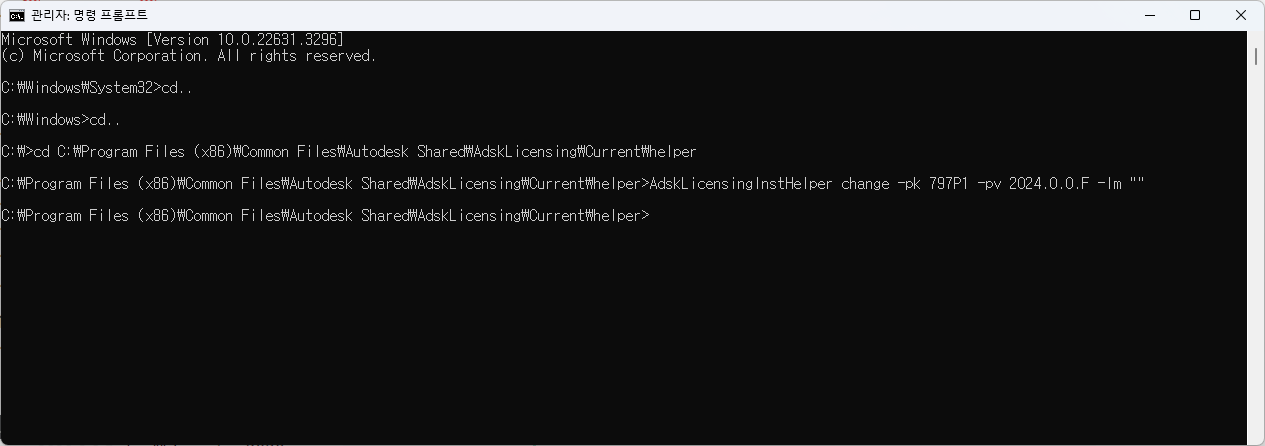
- 제품을 인식하지 못하는 경우
Feature with Prodkey: XXXXX and ProdVer: XXXX.0.0.F not Found
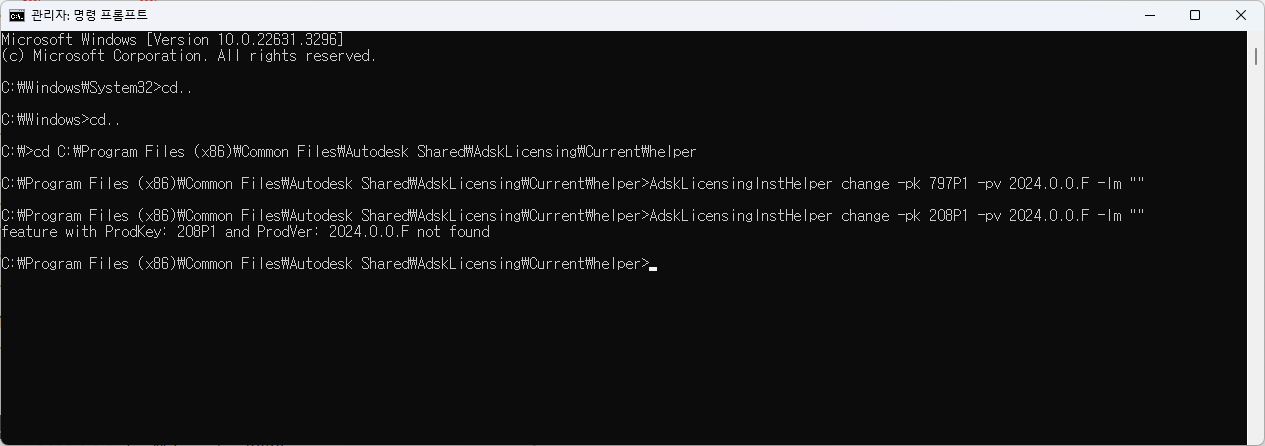
- 정상적으로 적용되었을 경우
-
정상적으로 초기화될 경우 해당 제품을 실행하면 제품 유형을 선택할 수 있도록 활성화 됩니다.
